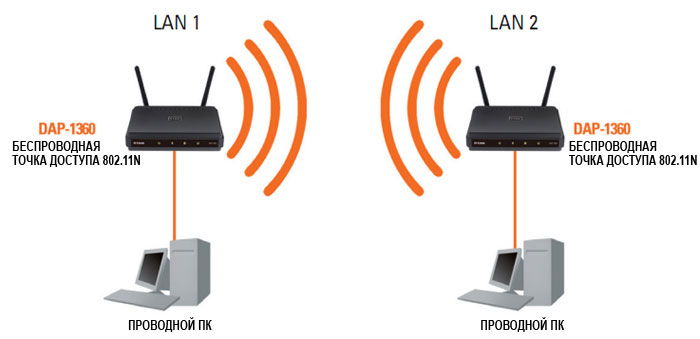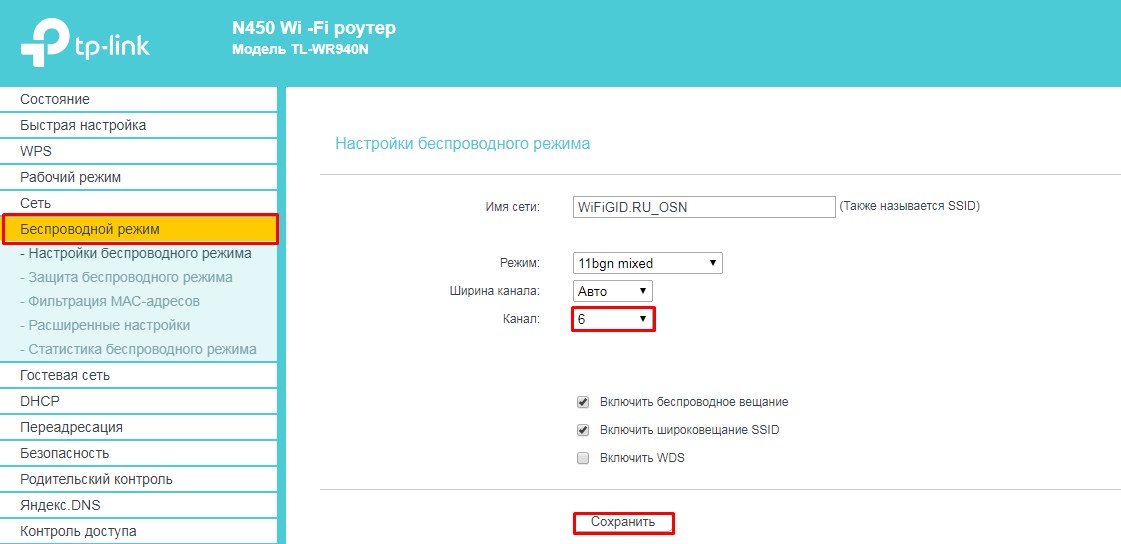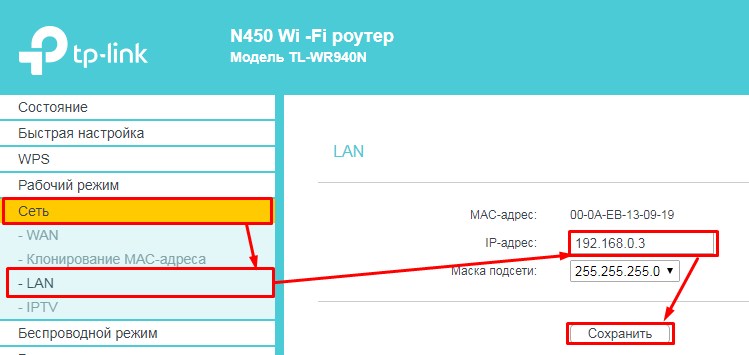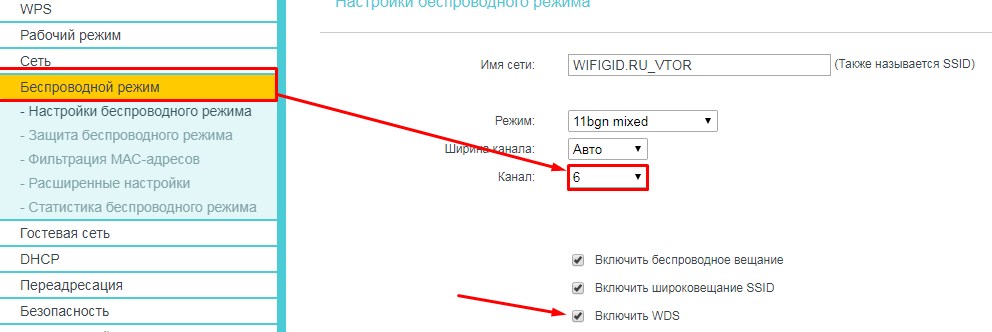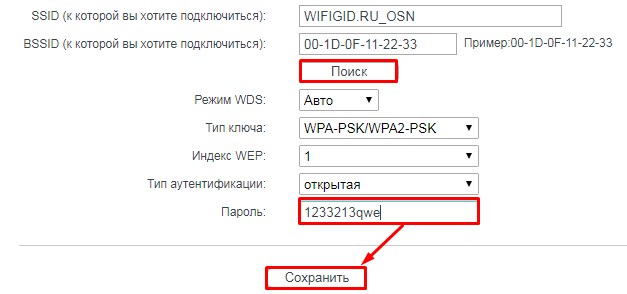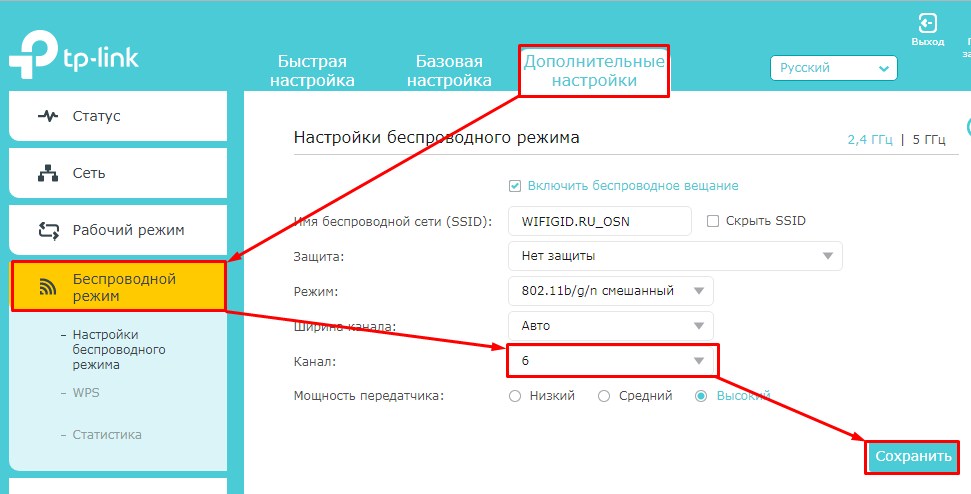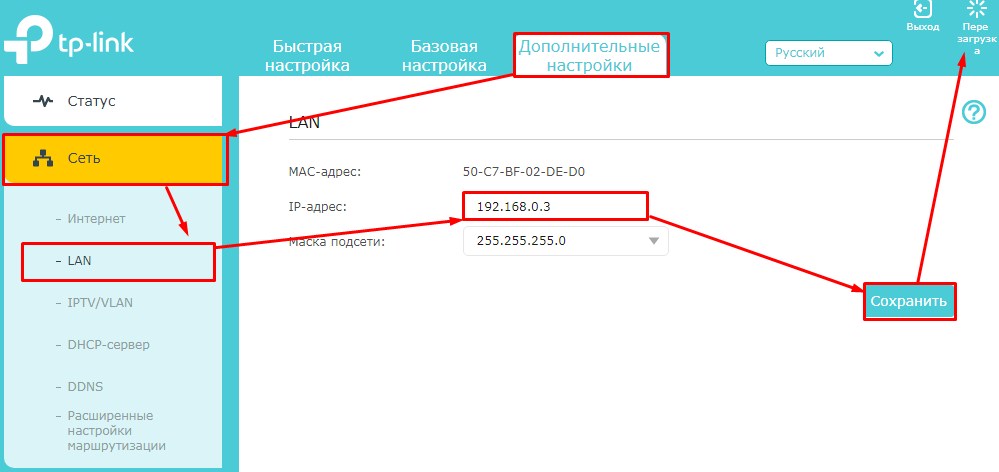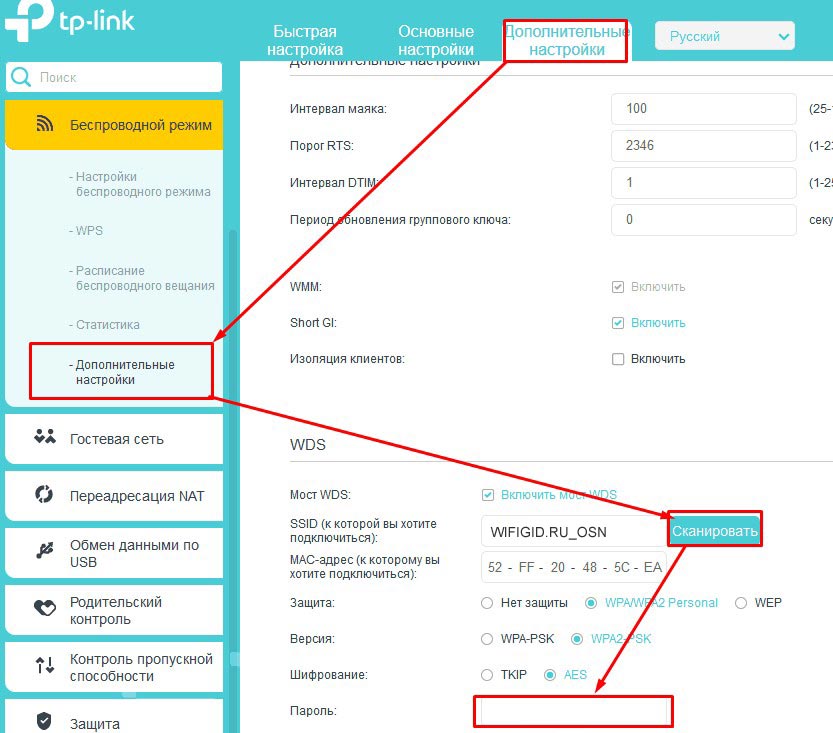Коммутатор. Маршрутизатор. Мост. Шлюз
Мост (bridge) делит разделяемую среду передачи сети на логические части, передавая информацию из одного сегмента в другой только в том случае, если такая передача действительно необходима, и адрес компьютера назначения принадлежит другой подсети. Тем самым мост изолирует трафик одной подсети от трафика другой, повышая общую производительность передачи данных в сети. Локализация трафика не только экономит пропускную способность, но и уменьшает возможность несанкционированного доступа к данным, так как кадры не выходят за пределы своего сегмента и их сложнее перехватить злоумышленнику.
Коммутатор (switch, switching hub) это многопортовое устройство, которое позволяет объединить несколько сегментов в одну сеть. Основным отличием от мостов является наличие на каждом его порту специализированного процессора, который обрабатывает кадры по алгоритму моста независимо от процессоров других портов. За счет этого общая производительность коммутатора намного выше производительности традиционного моста, имеющего один процессорный блок. Коммутаторы — это мосты, которые обрабатывают кадры в параллельном режиме.
Маршрутизатор (router) – устройство, обеспечивающее взаимодействие между локальными сетями. Маршрутизаторы более надежно и более эффективно, чем мосты, изолируют трафик отдельных частей сети друг от друга. Маршрутизаторы образуют логические сегменты посредством явной адресации, поскольку используют не плоские аппаратные, а составные числовые адреса. В этих адресах имеется поле номера сети, так что все компьютеры, у которых значение этого поля одинаково, принадлежат к одному сегменту, называемому в данном случае подсетью (subnet).
Маршрутизаторы могут работать в сети с замкнутыми контурами, при этом они осуществляют выбор наиболее рационального маршрута из нескольких возможных.
Другой очень важной функцией маршрутизаторов является их способность связывать в единую сеть подсети, построенные с использованием разных сетевых технологий, например Ethernet и Х.25.
Шлюз (gatawey) – аппаратное или программное обеспечение, обеспечивающее передачу данных между несовместимыми прикладными программами, сетями с разными операционными системами и различными протоколами; выполняют протокольное преобразование для всех семи уровней модели OSI. Кроме функций маршрутизаторов они выполняют еще и преобразование формата информационных пакетов и их перекодирование, что особенно важно при объединении неоднородных сетей.
Модели построения компьютерной сети
Существуют две модели построения компьютерной сети — модель рабочих групп и модель доменов.
В модели рабочих групп пользователи управляют ресурсами, которые распределены среди множества компьютеров. Фактически, ресурсы и управление окружением рабочей группы распределены по сети, т. е. каждый пользователь является сетевым администратором своей собственной машины.
В практических целях рабочую группу можно рассматривать как множество машин, логически сгруппированных под одним именем (названием рабочей группы). Объединение компьютеров в рабочую группу помогает упорядочить список машин, упрощая поиск нужной машины для соединения с ней.
В сетях рабочих групп каждый компьютер поддерживает свою собственную систему безопасности и собственные бюджеты пользователей и групп. Каждый индивидуальный пользователь отвечает за предоставление прав доступа, использование паролей и назначение общедоступных ресурсов.
Домен это тоже группа компьютеров, логически объединенных под одним именем (имя домена) плюс централизованная система безопасности. Концепция домена привносит централизованное администрирование в функционирование рабочей группы. Домен имеет один компьютер — основной контроллер домена, который отвечает за систему безопасности. Бюджеты пользователей регистрируются и хранятся в контроллере домена (в одном месте).
Роутер в режиме моста (Bridge Mode) – теория и практика от WiFiGid
Маршрутизатор может работать в несколько режимов, но чаще всего пользуются стандартным режимом – его ещё называют «Режим роутера». Про него много рассказывать нет смысла – это когда аппарат принимает сигнал интернета путём интернет кабеля или 3G/4G модема, а далее строит локальную сеть, где с помощью таблицы маршрутизации раздаёт пакеты информации.
Но есть такой дополнительный «Режим моста». Давайте постараемся понять, что это и для чего нужно. Режим «Bridge» нужен для соединения двух сетей, чтобы одна использовала ресурсы второй и наоборот. По другому ещё называют как WDS или более развёрнуто Wireless Distribution System.
Расскажу на примере. У нас есть два загородных дома, находящиеся на расстоянии 10 км. В одном из них есть оптоволоконная линия интернета, а второй дом находится в такой глуши, где даже медведи боятся зимовать. Теперь мы ставим на крыши обоих домов специальные мощные Wi-Fi пушки дальнего диапазона и настраиваем их таким образом, чтобы они смотрели четко друг на друга.
В одном из домов роутер настраивается по стандарту с интернетом и Wi-Fi сети. А во втором включается режим «Бридж». Он ловит сигнал от первого маршрутизатора и распространяет интернет на все ближайшие устройства и теперь во втором доме у нас тоже есть интернет.
То есть, это некое подобие расширения беспроводной сети. Но не нужно путать с «Режимом повторителя» – в таком режиме интернет-центр полностью повторяет настройки локальной сети, то есть имя, пароль остаются одинаковые на двух роутерах. В режиме моста второй аппарат только принимает интернет, но локальная сеть у него остаётся одной.
Очень часто этим методом пользуются системные администраторы, на предприятиях, когда нужно разделить, например две сети: «Бухгалтерия» и «Юридический отдел». Обе сети будут иметь доступ к интернету, но в качестве доступа к локальным данным – будет ограничение, установленное сис. админом.
Далее в статье я расскажу на примере TP-Link настройку этого режима. Скажу сразу, что не все роутеры поддерживают данный режим. Например, на моём домашнем Zyxel не поддерживается этот мод. В самом конце я напишу универсальную инструкцию для всех моделей.
Настройка на TP-Link
Для начала надо подключиться к модели. Это можно сделать как по Wi-Fi так и по проводу – выбор за вами. Адрес маршрутизатора, логин и пароль от админки находится на бумажке под корпусом интернет-центра. Адрес нужно вбить в адресную строку браузера. Стандартный адрес – tplinkwifi.net .
На старой прошивке
И так в первую очередь идём настраивать первый роутер, на котором уже есть интернет.
Заходим в беспроводной режим и устанавливаем любой канал от 1 до 11. Я поставил 6 канал. Самое главное запомните значение и нажмите «Сохранить». Поэтому каналу мы и будем связывать наши роутеры.
Все теперь идём к второму роутеру, который будет ловить сигнал. Заходим в раздел «Сеть» – «LAN». И ставим другой IP адрес, лучше всего поставить «192.168.0.3». То есть наша задача изменить АйПи адрес второго роутера, чтобы они не конфликтовали. Меняется только последняя цифра, также проследите, чтобы первый три цифры были одинаковы на двух аппаратах. Жмём «Сохранить». И перезагружаем роутер. После перезагрузки заходим по новому адресу.
В беспроводном режиме ставим такой же канал, как на первом и включаем режим WDS. Дабы не прописывать MAC адрес первого передатчика и имя сети, нажимаем «Поиск». Из списка выбираем наш первый роутер и жмём «Подключиться».
Все поля заполнятся автоматически и нам останется ввести пароль и нажать «Сохранить».
На новых прошивках
На основном интернет-центре заходим в третью вкладку и далее в «Беспроводной режим». Меняем канал на статический и сохраняемся. Идём ко второму аппарату.
В третьей вкладке заходим в «Сеть» и далее в «LAN» меняем последнюю цифру «айпишника», сохраняемся и перезагружаем аппарат. После перезагрузки заходим по новому адресу. Далее заходим в «Беспроводной режим» – «Дополнительный настройки». Сканируем сеть и выбираем наш основной передатчик. Далее останется ввести пароль и сохраниться.
Другие модели
Инструкция будет общая, то есть я дам рекомендации, что нужно делать. По сути, делается все одно и тоже во всех моделях, но проблема остается в том, что пункты меню находится в разных местах.
- Подключаемся к сети роутера.
- Открываем браузер и вводим стандартный адрес аппарата. Все данные для входа можно найти на этикетке маршрутизатора.
- На основном роутере нужно поставить статический канал в настройках Wi-Fi сети.
- Далее все настройки будут для второго передатчика. Ищем раздел, где прописан IP адрес роутера. Ориентируйтесь на последнюю цифру, которая должна быть «1», а первые две «192.168». Очень часто используют 192.168.1.1 или 192.168.0.1. Как только наёдете этот раздел поменяйте последнюю цифру на 2 или 3. Сохранитесь и перезагрузитесь.
- Заходим по новому адресу и идём в раздел, связанный с Вай-фай. Там в каком-то пункте должен быть раздел WDS. Не перепутайте с WPS — это разные вещи.
- После включения режима ищем первый роутер и подключаемся к нему. Вписываем ключ от первой машины.
Минусы использования WDS
Первый самый главный минус в том, что для связи двух сетей используется почти половина скорости передатчика. То есть роутеру нужно одновременно раздавать беспроводную сеть в локальной территории, а также держать постоянную связь со вторым роутером. Второй же делает всё аналогично. Поэтому скорость в локальной сети падает на 50%.
Второй минус — это сложность настройки для разных устройств. То есть если у вас роутеры разной фирмы – есть вероятность, что мост вы не настроите. Третий минус – не все модели роутером поддерживают этот мод, о чем я уже и говорил.
Ещё можно отметить как минус – статический канал. Дело в том, что если у вас поблизости много соседей и все сядут на один канал – связь между вашими маршрутизаторами станет ещё хуже. В таком случае помогает сканирование каналов и выявление наиболее свободного. Тогда заходим в настройку и ставим свободный канал.